Maison >tutoriels informatiques >Dépannage >Comment gérer l'écran vert lorsque vous regardez des vidéos sur le navigateur Win11 Edge
Comment gérer l'écran vert lorsque vous regardez des vidéos sur le navigateur Win11 Edge
- WBOYWBOYWBOYWBOYWBOYWBOYWBOYWBOYWBOYWBOYWBOYWBOYWBavant
- 2024-04-03 13:00:30900parcourir
Éditeur php Le navigateur Apple Win11 Edge est un navigateur de nouvelle génération populaire. Il a non seulement une belle apparence et d'excellentes performances, mais possède également de nombreuses fonctions pratiques. L'une des fonctionnalités qui a beaucoup retenu l'attention est la fonction d'écran vert, qui permet aux utilisateurs d'avoir une meilleure expérience visuelle lorsqu'ils regardent des vidéos. Alors, comment utiliser la fonction écran vert ? Apprenons-en davantage ensemble !
1. Double-cliquez pour ouvrir le logiciel et cliquez sur le bouton à trois points dans le coin supérieur droit.
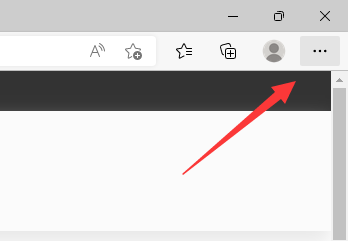
2. Cliquez ensuite sur "Paramètres" dans la liste d'options ci-dessous.
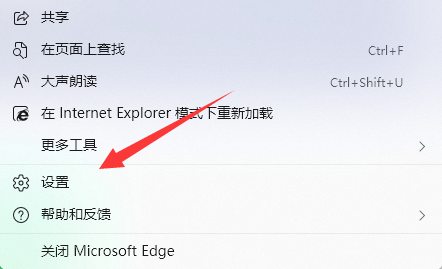
3. Dans l'interface de la fenêtre ouverte, cliquez sur l'option "Système et performances" dans la colonne de gauche.
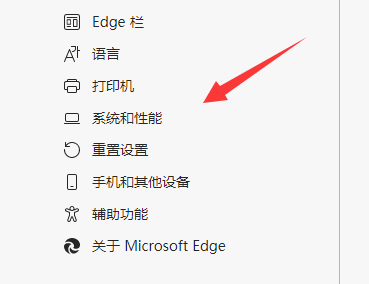
4. Recherchez ensuite « Utiliser l'accélération matérielle » sur le côté droit et allumez le bouton de commutation.
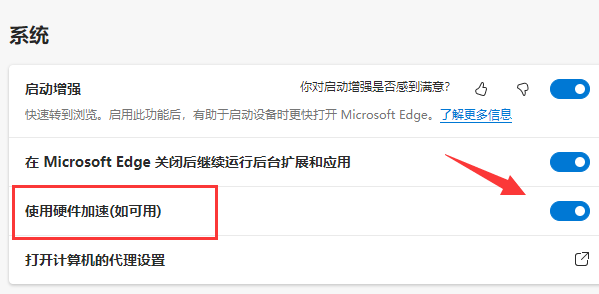
Ce qui précède est le contenu détaillé de. pour plus d'informations, suivez d'autres articles connexes sur le site Web de PHP en chinois!
Articles Liés
Voir plus- Comment définir la configuration des variables d'environnement jdk dans le système win11
- Introduction détaillée au didacticiel de changement du système Win11 vers Win10
- Comment désactiver l'accélération matérielle dans Win10
- Instructions spécifiques indiquant si vous pouvez désinstaller le navigateur Edge
- Comment entrer les paramètres du mode de lecture dans le navigateur Edge

